แนะนำฟังก์ชันย้ายสินค้า
เวลาอัปเดต: 18 ก.ค. 2025 05:05
ประโยชน์
ฟังก์ชันการย้ายสินค้าใช้สำหรับการย้ายสินค้าภายในคลังสินค้า โดยย้ายสินค้าจากตำแหน่งหนึ่งหรือพื้นที่หนึ่งไปยังอีกตำแหน่งหรืออีกพื้นที่ สามารถปรับและตั้งค่าตำแหน่งชั้นวางแบบเป็นชุดได้ และยังสามารถพิมพ์ใบย้ายสินค้าได้ยกตัวอย่างเช่น
หากคลังสินค้ามีการซื้อตำแหน่งชั้นวางใหม่ และต้องการย้ายสินค้าจากตำแหน่งชั้นวางเดิมไปยังตำแหน่งชั้นวางใหม่ คุณสามารถใช้ฟังก์ชัน "ย้ายสินค้า" ใน BigSeller เพื่อสร้างใบย้ายสินค้า จากนั้นพิมพ์ใบย้ายสินค้าเพื่อนำไปใช้ในการย้ายสินค้า ซึ่งช่วยให้กระบวนการบริหารจัดการคลังสินค้ามีระบบมากขึ้น มองเห็นภาพรวมได้ชัดเจน และสามารถตรวจสอบย้อนหลังได้
💡หมายเหตุ: การย้ายสินค้าจะถูกจำกัดอยู่ภายในคลังสินค้าเดียวกัน ซึ่งแตกต่างจากการโอนสินค้าระหว่างคลังสินค้า
กรณีใช้งาน
1. การปรับตำแหน่งและการรวมชั้นวาง: เมื่อผู้ใช้ทำการปรับตำแหน่งและการรวมตำแหน่งในคลัง คุณสามารถบันทึกข้อมูลการย้ายตำแหน่งของ SKU ผ่านใบย้ายสินค้าในระบบได้ ซึ่งช่วยลดความผิดพลาดที่เกิดจากการจำหรือบันทึกข้อมูลออฟไลน์ และเพิ่มประสิทธิภาพโดยรวม
2. การจัดการหลายพื้นที่ในคลังสินค้า: สำหรับผู้ใช้ที่เปิดใช้งาน 1 SKU หลายตำแหน่งกับพื้นที่หยิบสินค้า ระบบจะรองรับการย้ายสินค้าระหว่างตำแหน่งในพื้นที่หยิบสินค้า
ประโยชน์ฟังก์ชัน
1. เพิ่มประสิทธิภาพ: ผู้ใช้สามารถบันทึกและจัดการการเคลื่อนย้ายสินค้าทางออนไลน์โดยตรง ลดภาระจากการบันทึกด้วยมือและการจดจำ ทำให้เพิ่มประสิทธิภาพในการทำงานในคลังสินค้าโดยรวม2. ลดความผิดพลาด: การบันทึกการย้ายสินค้าในระบบช่วยลดความผิดพลาดที่เกิดจากการทำงานด้วยมือ ทำให้มั่นใจได้ว่าข้อมูลสินค้าคงคลังมีความถูกต้อง
3. การจัดการที่ยืดหยุ่น: ระบบยังรองรับการจัดการหลายตำแหน่งในพื้นที่หยิบสินค้า ผู้ใช้สามารถปรับเปลี่ยนตำแหน่งชั้นวางได้อย่างยืดหยุ่น เพื่อตอบสนองความต้องการในการจัดการสินค้าที่แตกต่างกัน
ข้อควรระวัง
1. หากคลังสินค้าไม่ได้เปิดใช้งาน 1 SKU หลายตำแหน่ง จะไม่สามารถแก้ไขจำนวนสินค้าที่จะย้ายออกหรือย้ายเข้าได้ ทุกครั้งที่ทำการย้ายสินค้าจะต้องย้ายออกและย้ายเข้าเต็มจำนวนเท่านั้น2. หาก SKU Merchant มีสต็อกที่ถูกล็อกไว้แล้ว การย้ายสินค้าจะทำให้ข้อมูลตำแหน่งชั้นวางสินค้าที่แสดงบน Pick List หรือใบปะหน้าพัสดุที่พิมพ์ออกมาไม่ถูกต้อง
ขั้นตอนการดำเนินการ
1. สร้างใบย้ายสินค้าด้วยตนเอง
📌สำหรับ 1 SKU 1 ตำแหน่ง
1. ไปที่เมนู "สินค้าคงคลัง" > เลือกเมนูย่อย "ย้ายสินค้า" > กด "+สร้างใบย้ายสินค้า"
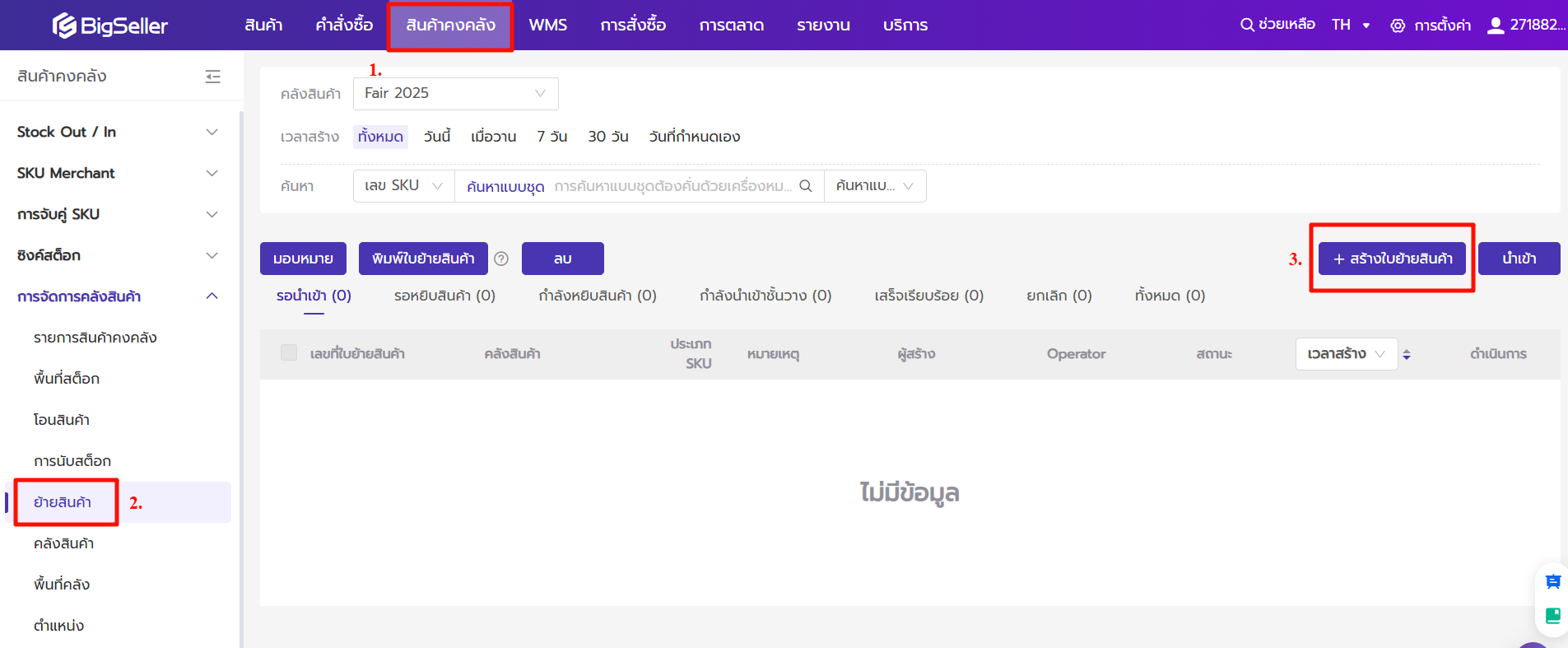
2. เลือกคลังสินค้า > กดปุ่ม "+เลือก SKU Merchant"
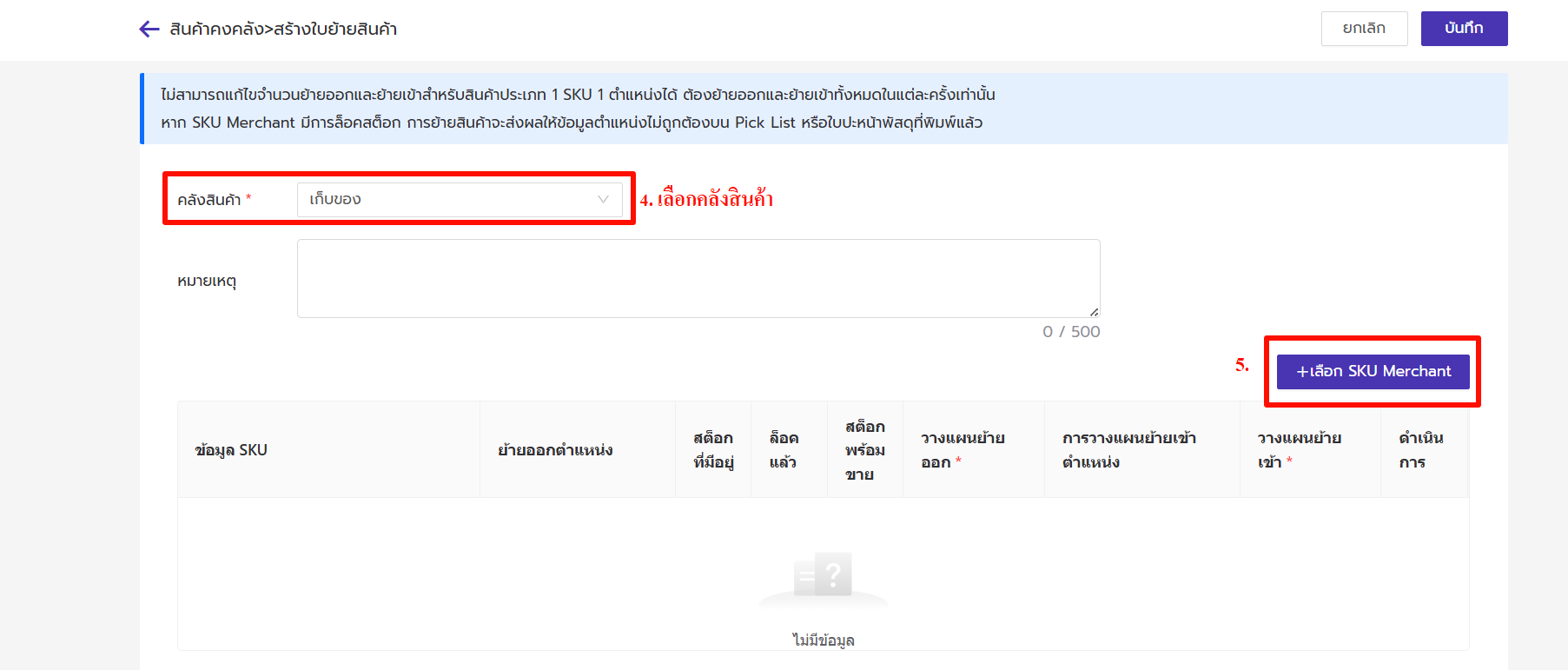
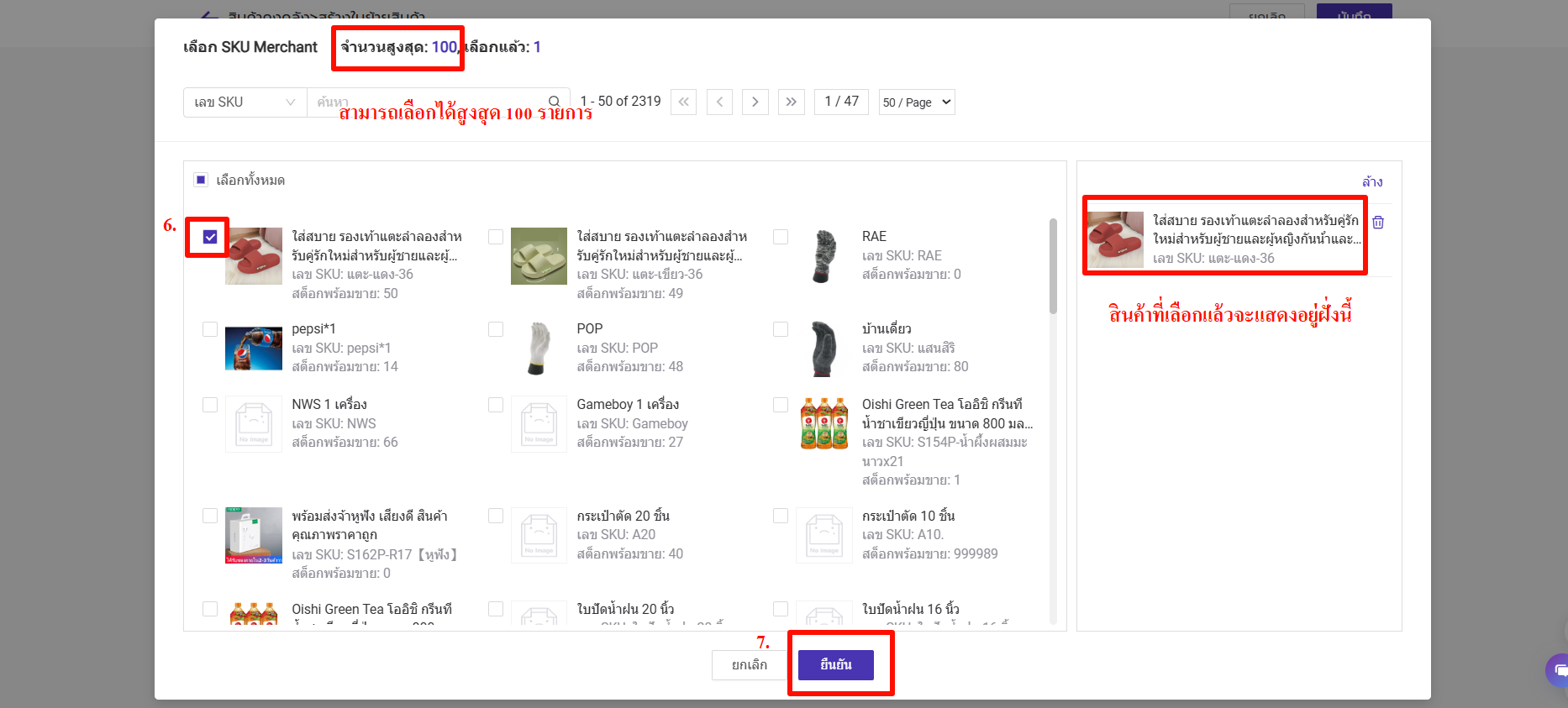
💡หมายเหตุ: การเลือก SKU Merchant สามารถเลือกได้สูงสุด 100 รายการต่อใบย้ายสินค้า
3. เลือกตำแหน่งที่ต้องย้ายเข้า > กดปุ่ม "บันทึก" > สร้างใบย้ายสินค้าสำเร็จ
- ในกรณีคลังสินค้าแบบ 1 SKU 1 ตำแหน่ง จำนวนสินค้าที่ต้องย้ายเข้าจะเท่ากับจำนวนสินค้าที่ต้องย้ายออกโดยค่าเริ่มต้น
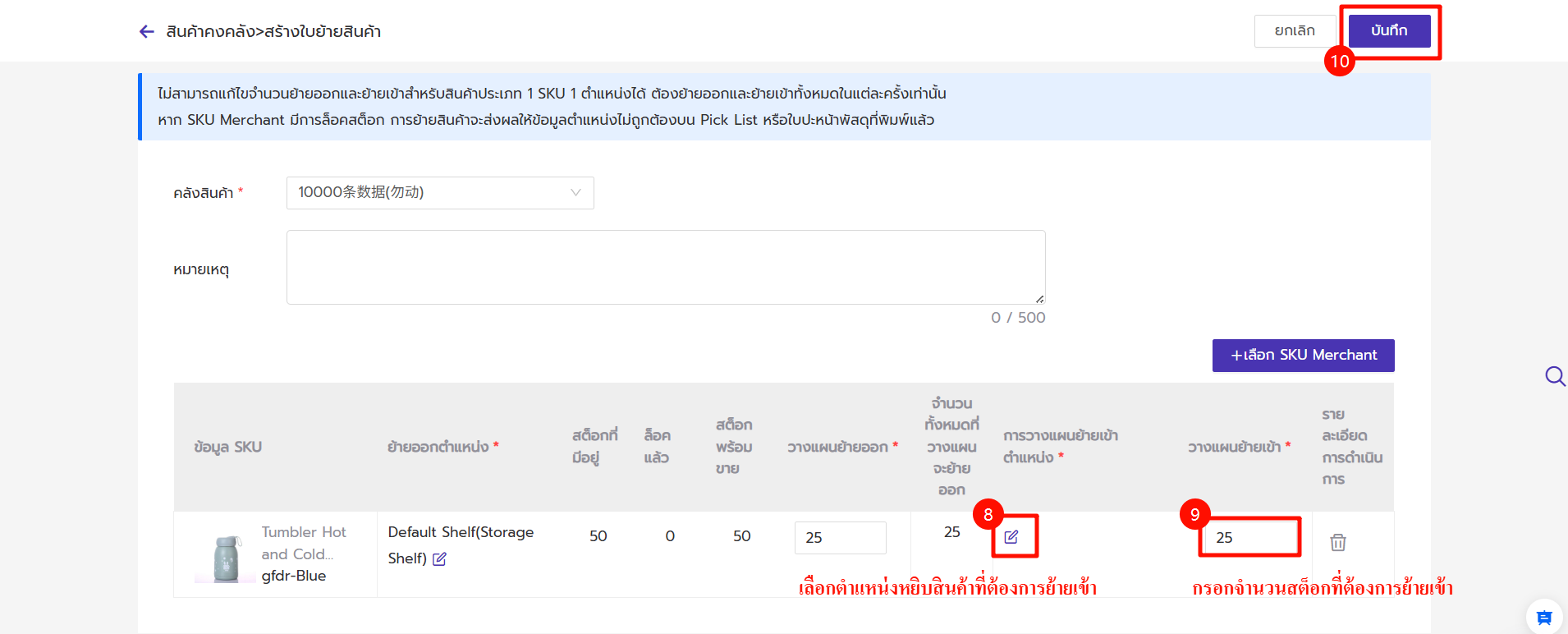
2. หากตำแหน่งสินค้าที่ต้องการย้ายออกเป็น ตำแหน่งหยิบสินค้า คุณสามารถเลือกตำแหน่งที่ย้ายเข้าเป็นตำแหน่งหยิบสินค้าอื่นได้
3. หากตำแหน่งหยิบสินค้าเดิมที่เก็บอยู่มีสต็อกคงเหลือมากกว่า 0 จะไม่สามารถย้ายเข้าตำแหน่งหยิบสินค้าใหม่ได้ จะต้องย้ายเข้าตำแหน่งหยิบสินค้าเดิม
หากตำแหน่งหยิบสินค้าเดิมที่เก็บอยู่มีสต็อกคงเหลือเท่ากับ 0 คุณจะสามารถย้ายเข้ายังตำแหน่งหยิบสินค้าใหม่ได้
📌สำหรับ 1 SKU หลายตำแหน่ง
เมื่อเลือกคลังสินค้าที่เปิดใช้งานระบบ 1 SKU หลายตำแหน่งในพื้นที่หยิบสินค้า การย้ายสินค้าเข้าและออกสำหรับ SKU Merchant สามารถเลือกได้หลายตำแหน่ง
💡หมายเหตุ: สามารถดูวิธีการเปิดใช้งาน1 SKU หลายตำแหน่งได้ที่ ฟังก์ชันการจัดการสต็อกที่ยังไม่นำเข้าชั้นวาง
1. เลือก คลังสินค้า > เลือก SKU Merchant
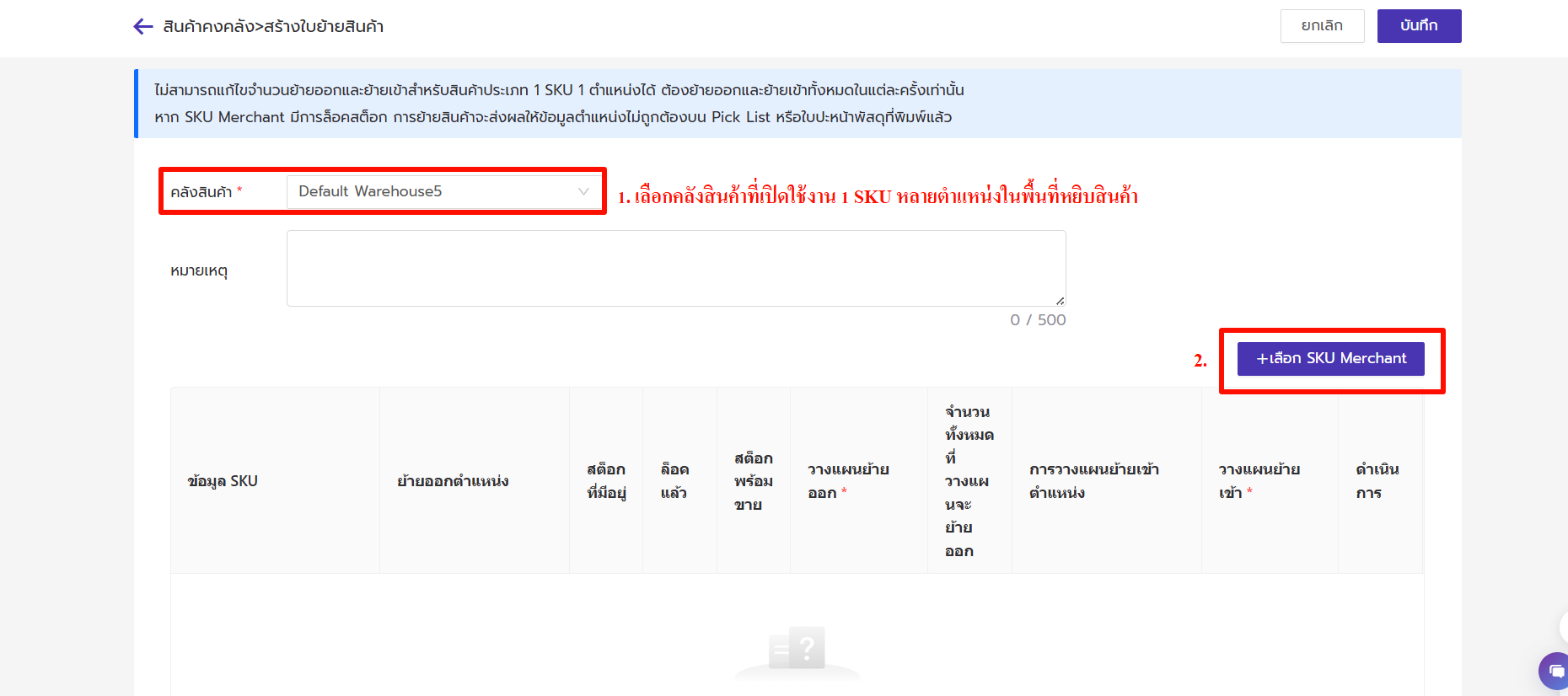
2. เลือก ตำแหน่งชั้นวางที่ต้องย้ายออก > กรอกจำนวนสินค้าที่ต้องการย้ายออก > เลือกตำแหน่งที่ต้องย้ายเข้า > กรอกจำนวนสินค้าที่ต้องการย้ายเข้า > กด "บันทึก" ใบย้ายสินค้าสร้างสำเร็จ
** ย้ายออกตำแหน่ง: เมื่อที่ต้องย้ายสินค้าออกจากหลายตำแหน่ง คุณต้องเลือกตำแหน่งในพื้นที่ประเภทเดียวกัน เช่น ต้องเป็นตำแหน่งหยิบสินค้าหรือตำแหน่งเก็บสินค้าทั้งหมดเท่านั้น
** วางแผนย้ายเข้าตำแหน่ง: เมื่อที่ต้องย้ายสินค้าเข้าไปยังหลายตำแหน่ง คุณสามารถเลือกตำแหน่งในพื้นที่ที่ต่างกัน เช่น สามารถเลือกตำแหน่งหยิบสินค้าพร้อมตำแหน่งเก็บสินค้าได้
💡 จำนวนสินค้าที่ต้องย้ายเข้าต้องเท่ากับจำนวนสินค้าที่ต้องย้ายออก
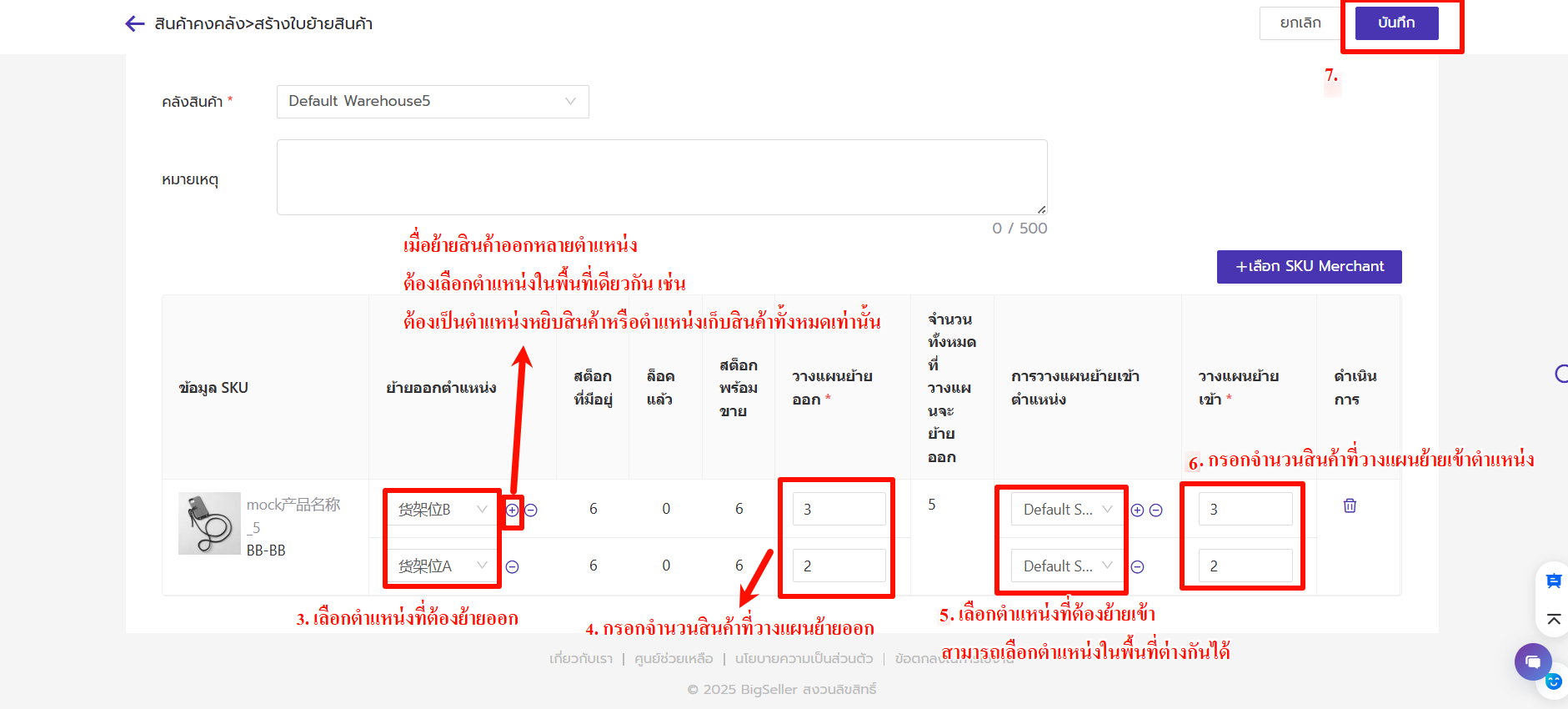
หลังจากกดบันทึกแล้ว ใบย้ายสินค้าจะถูกบันทึกไว้ในสถานะ "รอนำเข้า"
2. สร้างใบย้ายสินค้าโดยนำเข้าไฟล์ Excel
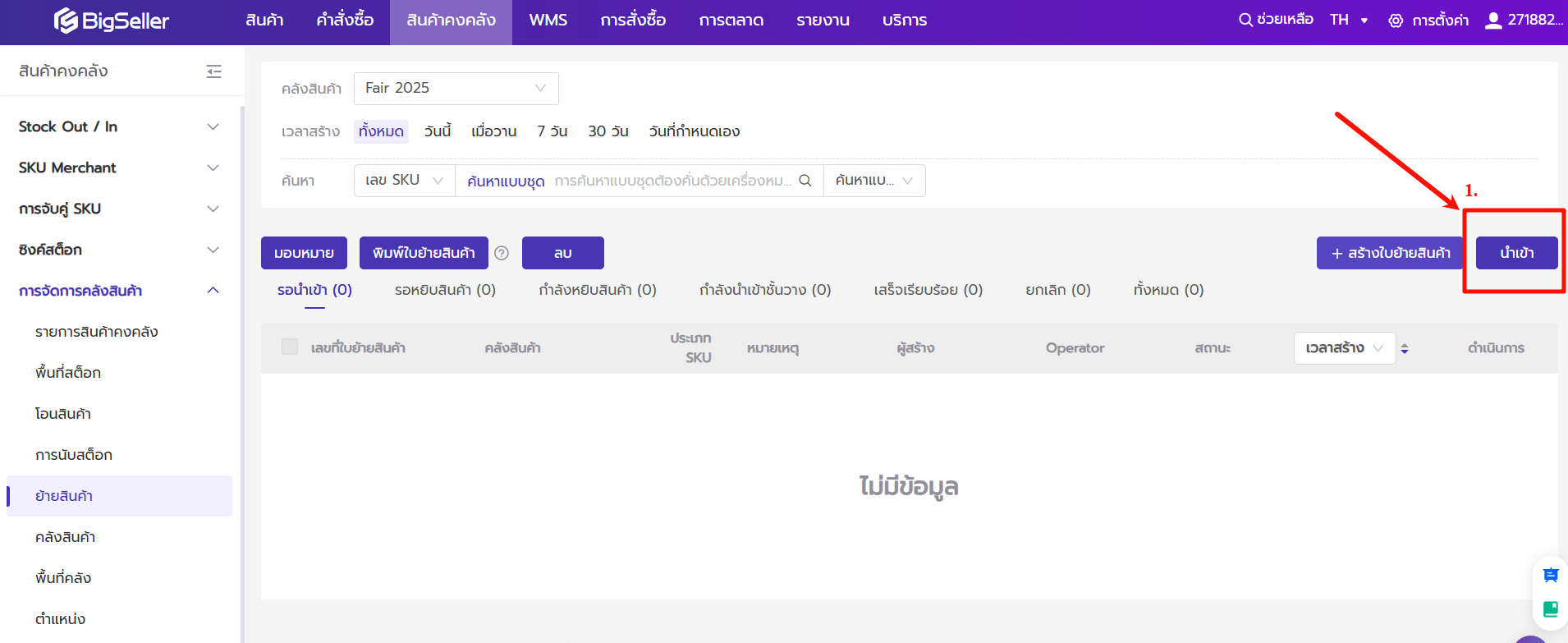
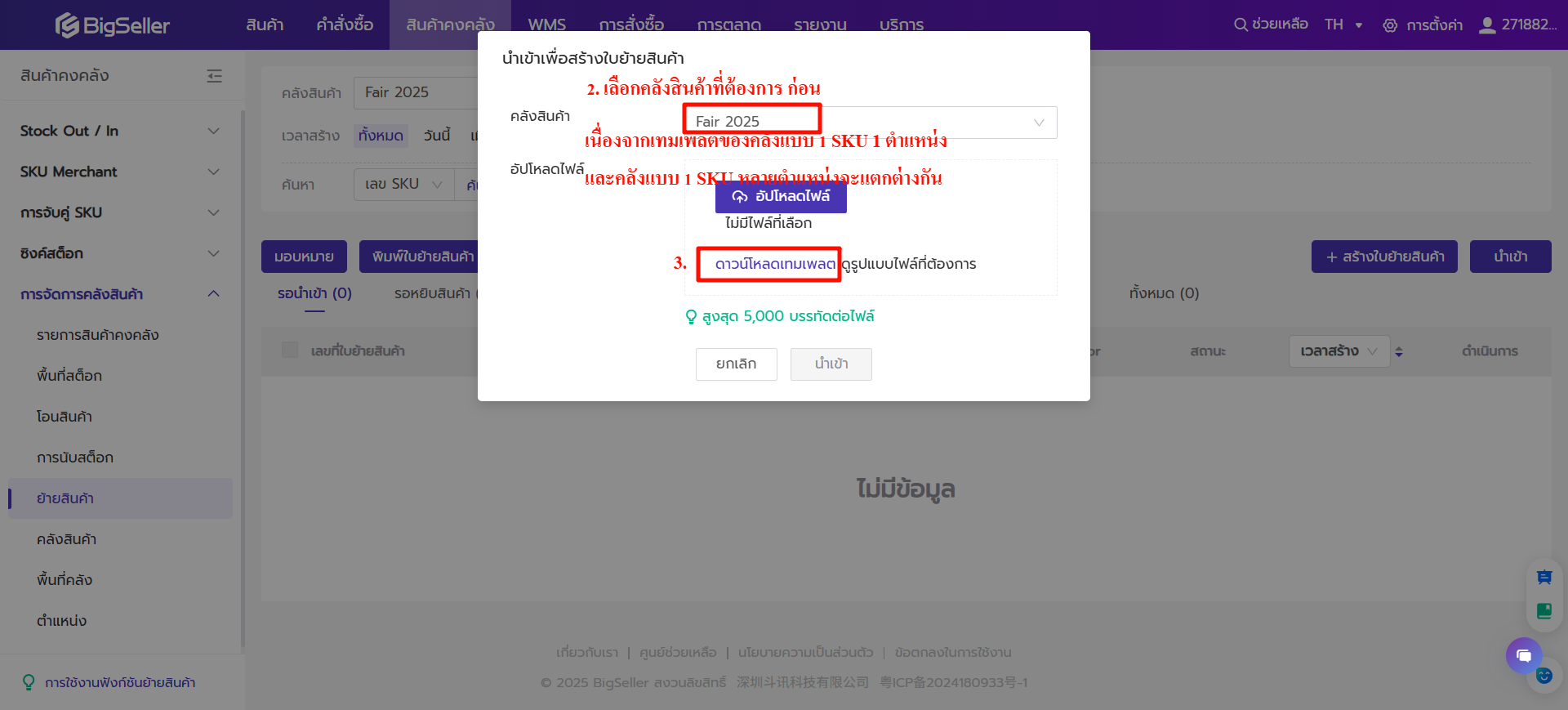
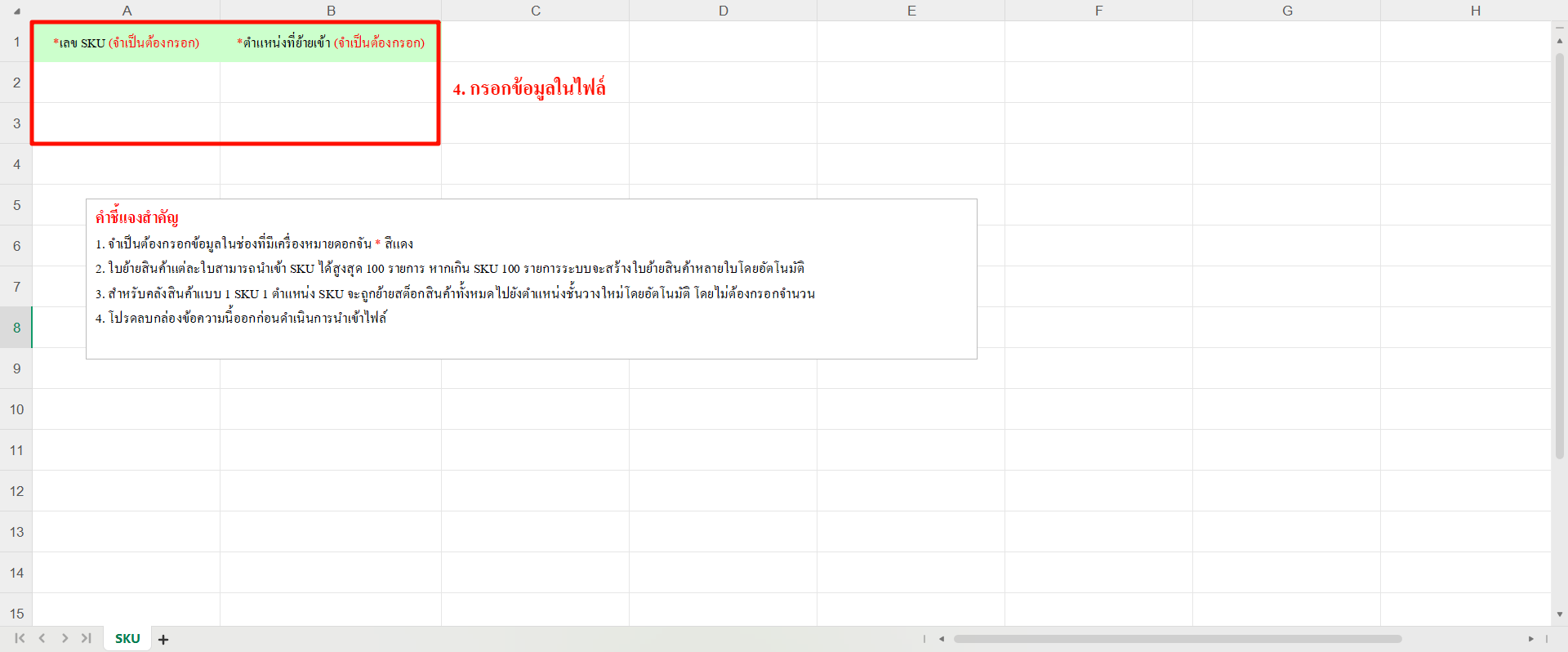
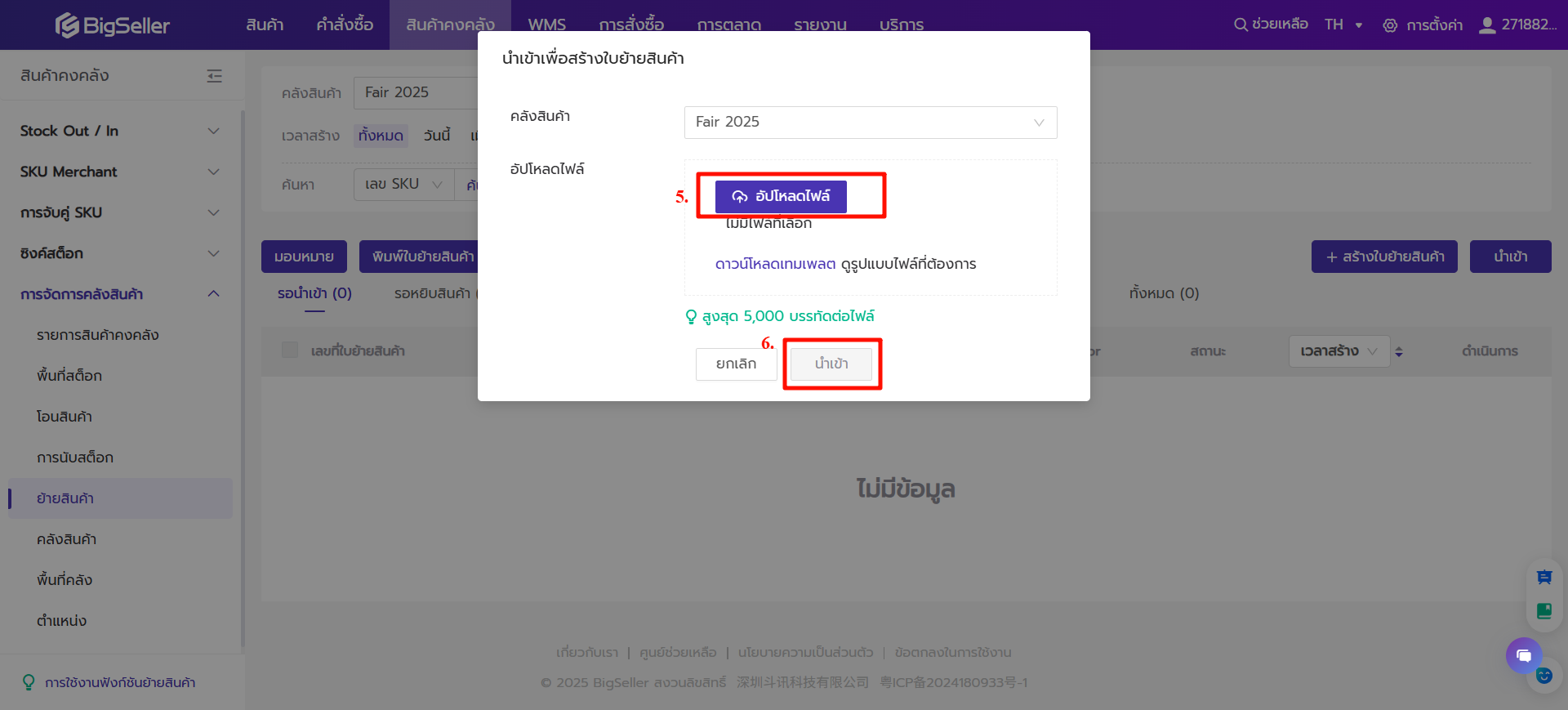
หมายเหตุ: กรณีนำเข้าเพื่อสร้างใบย้ายสินค้าของคลังแบบ 1 SKU 1 ตำแหน่ง เมื่อกรอกข้อมูล SKU และตำแหน่งที่ย้ายเข้า และอัปโหลดเข้าระบบแล้ว ระบบจะใส่ข้อมูลตำแหน่งที่ย้ายออกและจำนวนสินค้าที่วางแผนย้ายออกโดยอัตโนมัติ
3. มอบหมายงาน
เมื่อสร้างใบย้ายสินค้าแล้ว ใบย้ายสินค้าจะอยู่ในสถานะ "รอนำเข้า" ซึ่งต้องทำการ มอบหมายงาน หรือ นำเข้า (การนำเข้าสามารถทำได้ใน APP BigSeller เท่านั้น)
มอบหมาย: หมายความว่า กำหนดผู้รับผิดชอบ (บัญชี BigSeller) ในการย้ายสินค้าของใบย้ายสินค้านี้ โดยบัญชีอื่นจะไม่สามารถดำเนินการกับใบย้ายสินค้านี้ได้หลังจากมอบหมายงานสำเร็จ และสามารถมอบหมายงานให้ตัวเองได้
เมื่อมอบหมายงานเสร็จสิ้น ใบย้ายสินค้าจะเข้าสู่สถานะ "รอหยิบสินค้า"
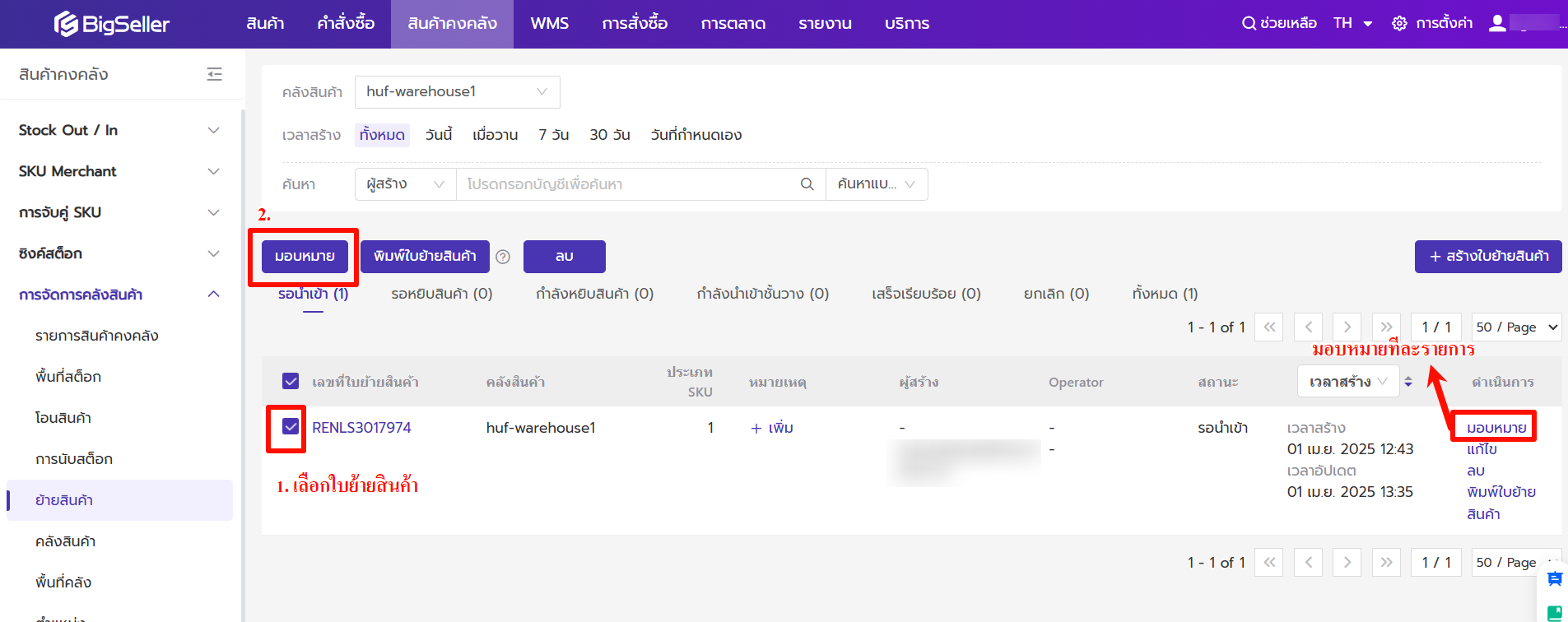
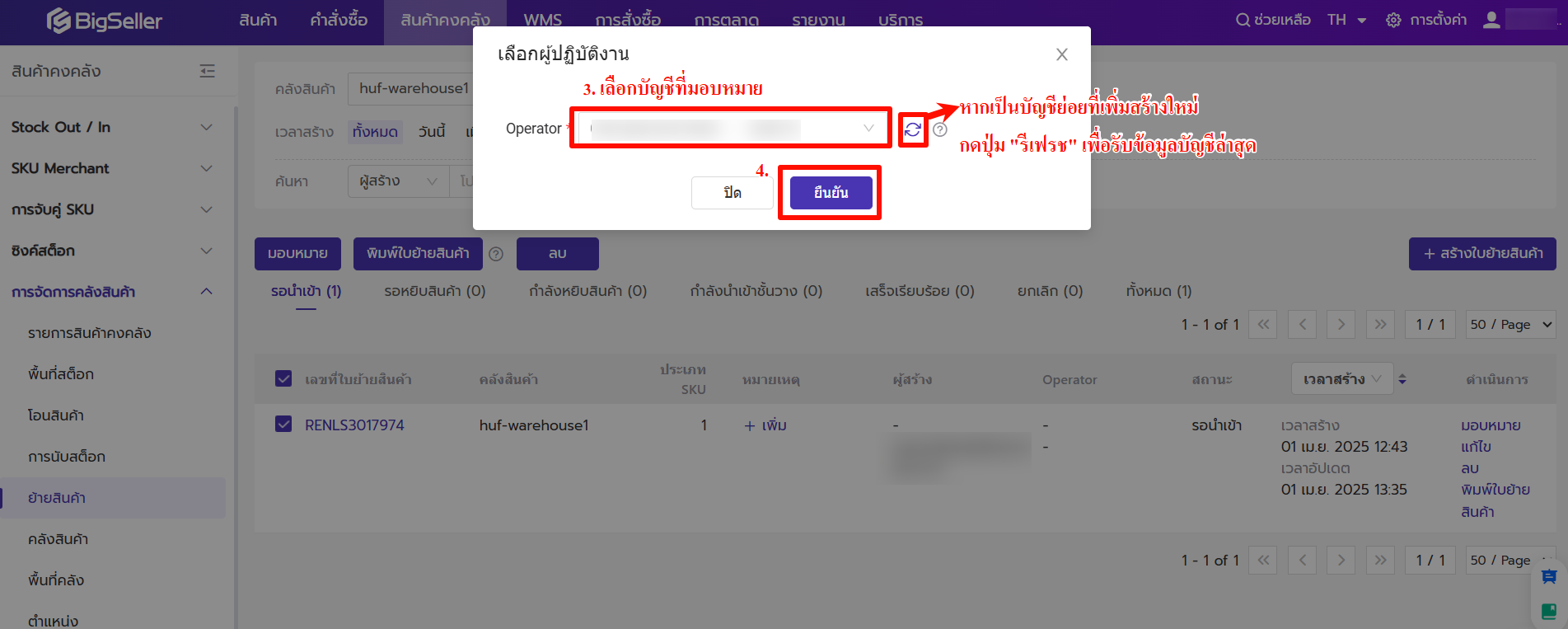
4. หยิบสินค้าและนำเข้าชั้นวาง
คุณสามารถใช้ฟังก์ชัน "ย้ายสินค้าในคลิกเดียว" เพื่อหยิบสินค้าและนำเข้าชั้นวางผ่าน PC ได้
ฟังก์ชัน "ย้ายสินค้าในคลิกเดียว"
ฟังก์ชันนี้ช่วยให้สามารถหยิบสินค้า นำเข้าชั้นวาง และย้ายสินค้าได้อย่างรวดเร็ว โดยจะไม่เกิดขึ้นสต็อกที่ยังไม่นำเข้าชั้นวาง
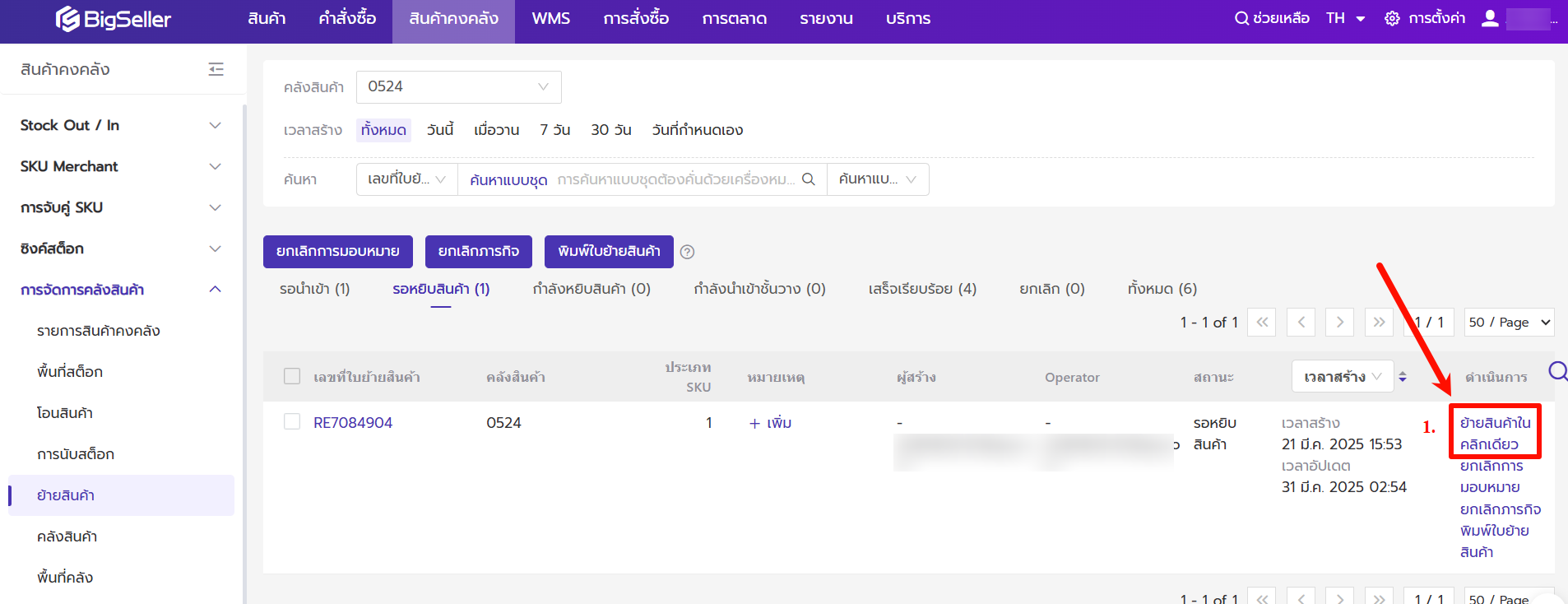
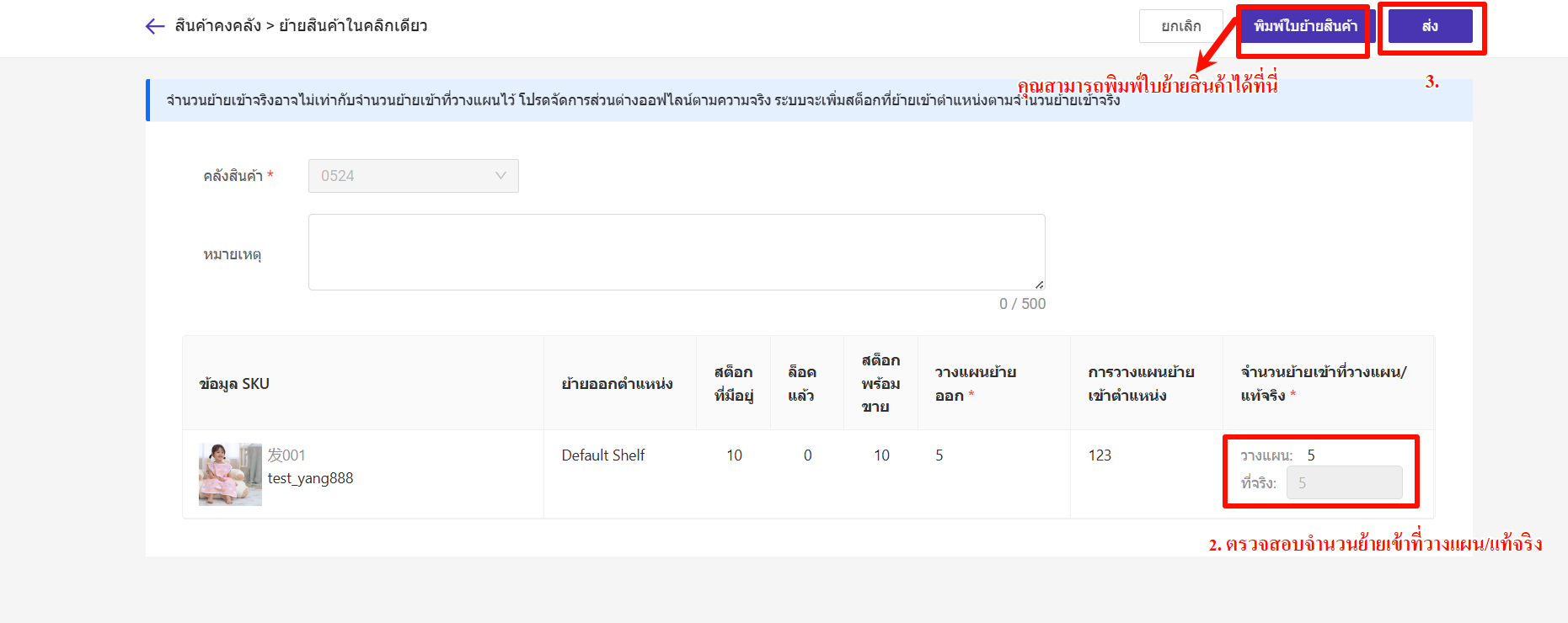
📌 หากใบย้ายสินค้าอยู่ในสถานะ "รอหยิบสินค้า" สามารถยกเลิกการมอบหมาย หรือ ยกเลิกภารกิจได้
- ยกเลิกการมอบหมาย: ใบย้ายสินค้าจะกลับไปที่หน้า "รอนำเข้า" และสามารถมอบหมายงานใหม่ได้
- ยกเลิกภารกิจ: ใบย้ายสินค้าจะเข้าสู่สถานะ "ยกเลิกแล้ว" และไม่สามารถดำเนินการใดๆ ได้อีก
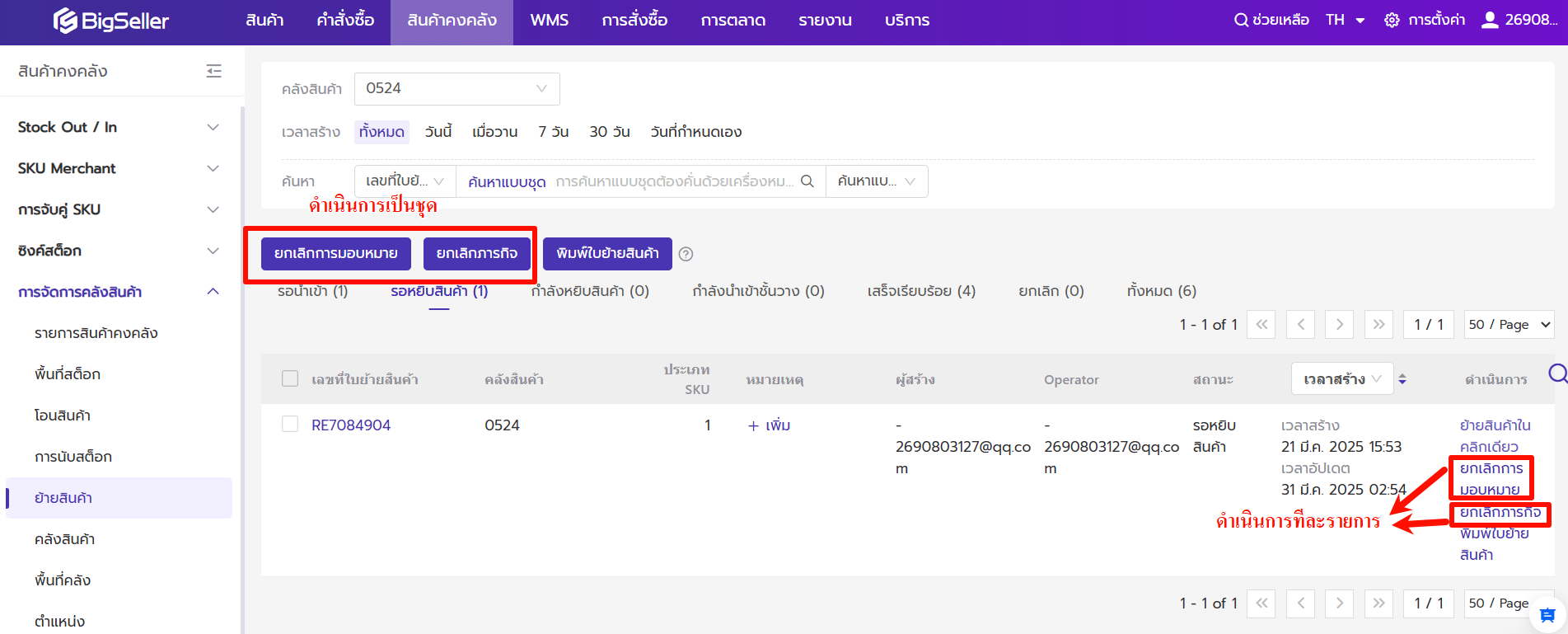
5. การพิมพ์ใบย้ายสินค้า
คุณสามารถพิมพ์ใบย้ายสินค้าได้จาก หน้า "รอนำเข้า" และ "รอหยิบสินค้า" และสามารถเลือกพิมพ์ทีละรายการ หรือ พิมพ์เป็นชุดได้
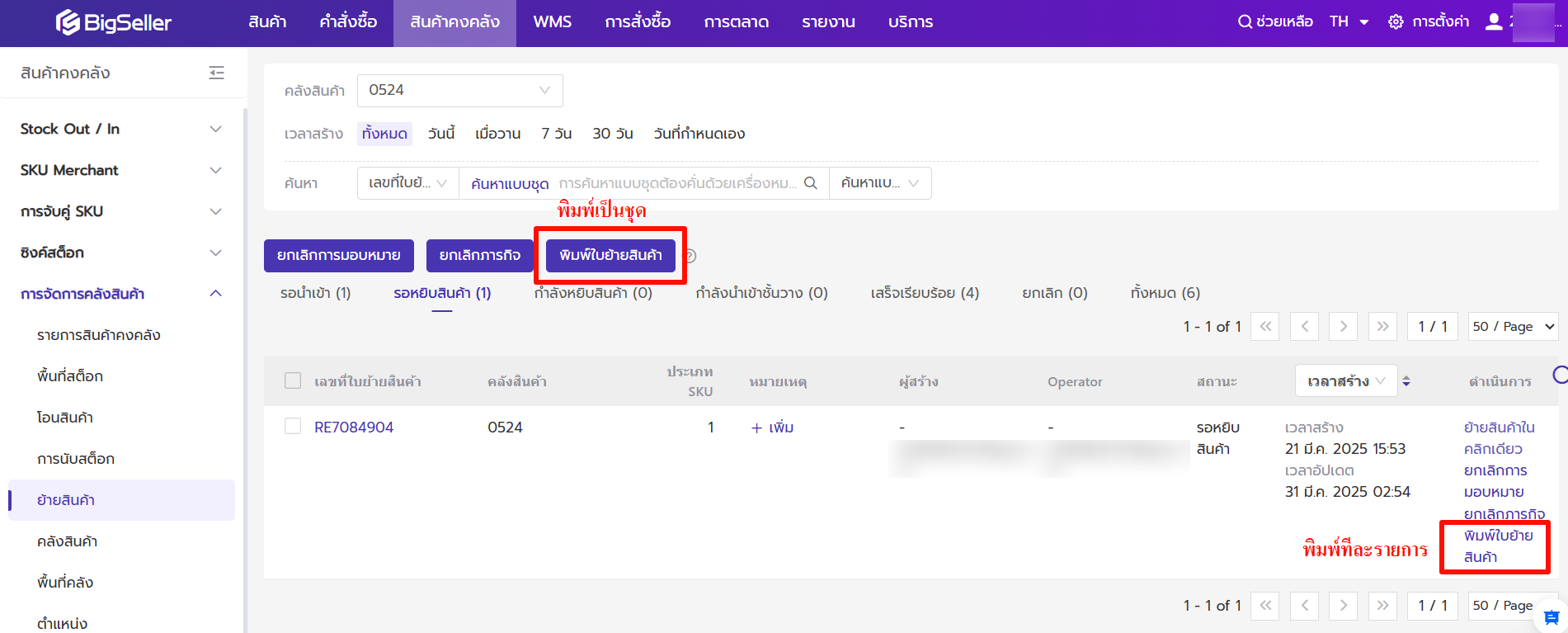
6. สิทธิ์การใช้งานบัญชีย่อย
หากบัญชีย่อยไม่สามารถมอบหมายงานได้ โปรดติดต่อบัญชีหลักเพื่อเปิดใช้งานสิทธิ์การมอบหมายงาน
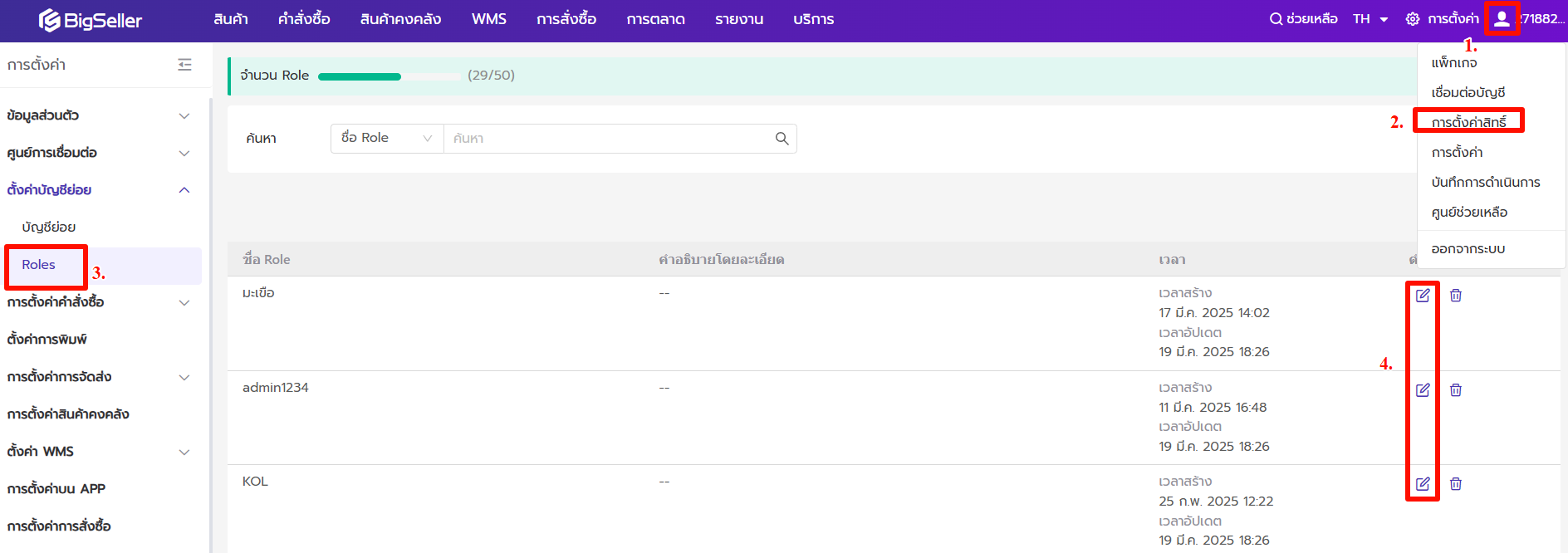
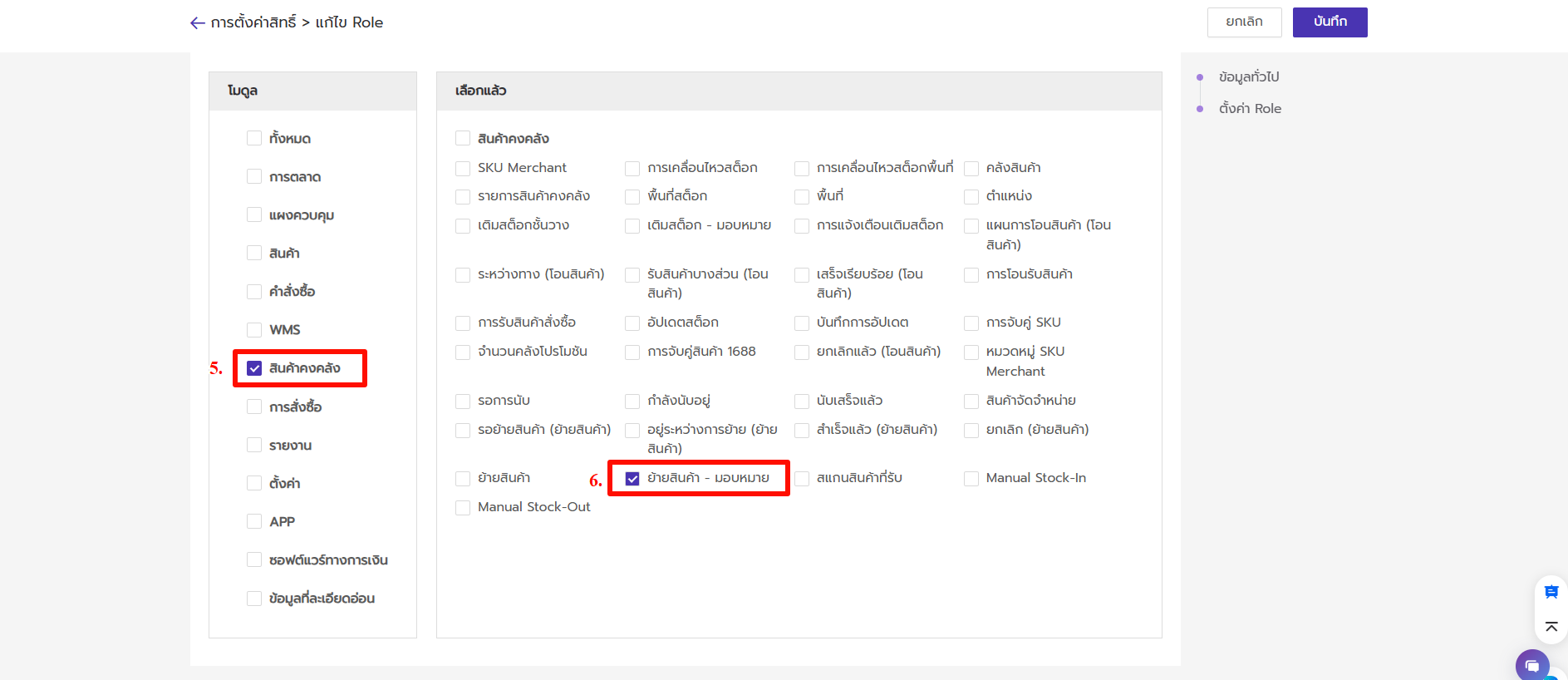
เนื้อหานี้มีประโยชน์ไหม
คำติชมของคุณช่วยให้เราปรับปรุงอย่างต่อเนื่อง ขอบคุณสำหรับการให้คะแนนค่ะ/ครับ
หากบทความไม่สามารถแก้ไขปัญหาของคุณได้ สามารถ ติดต่อเรา